гҖҠAIеҲ¶дҪңж°ҙжіўж•Ҳжһңж–Үеӯ—жө·жҠҘж“ҚдҪңе®һдҫӢгҖӢжҳҜдёҖзҜҮе…ідәҺIllustratorзҡ„еӯҰд№ ж•ҷзЁӢпјҢйҖҡиҝҮз®ҖеҚ•еҮ жӯҘе°ұиғҪе®һзҺ°ж•ҷзЁӢдёӯзҡ„ж•Ҳжһңеӣҫж•ҲжһңпјҢеҪ“然еҸӘеӯҰд№ иҝҷдёҖзӮ№пјҢ并дёҚиғҪе®Ңе…ЁжҺҢжҸЎIllustratorжҠҖе·§пјӣдҪ еҸҜд»ҘйҖҡиҝҮжӯӨеҠ ејәж»Өй•ңпјҢеӣҫеұӮпјҢи’ҷзүҲпјҢж°ҙжіўзӯүеӨҡз»ҙеәҰжЎҲдҫӢжҲ–е®һж“ҚжқҘиҝӣиЎҢжӣҙеӨҡзҡ„еӯҰд№ пјӣжӯӨж•ҷзЁӢжҳҜз”ұdazеңЁ2021-07-13еҸ‘еёғзҡ„пјҢзӣ®еүҚдёәжӯўжӣҙиҺ·еҫ—дәҶ 0 дёӘиөһпјӣеҰӮжһңдҪ и§үеҫ—иҝҷдёӘиғҪеё®еҠ©еҲ°дҪ пјҢиғҪжҸҗеҚҮдҪ IllustratorжҠҖе·§пјӣиҜ·з»ҷд»–дёҖдёӘиөһеҗ§гҖӮ
ж•Ҳжһңеӣҫпјҡ
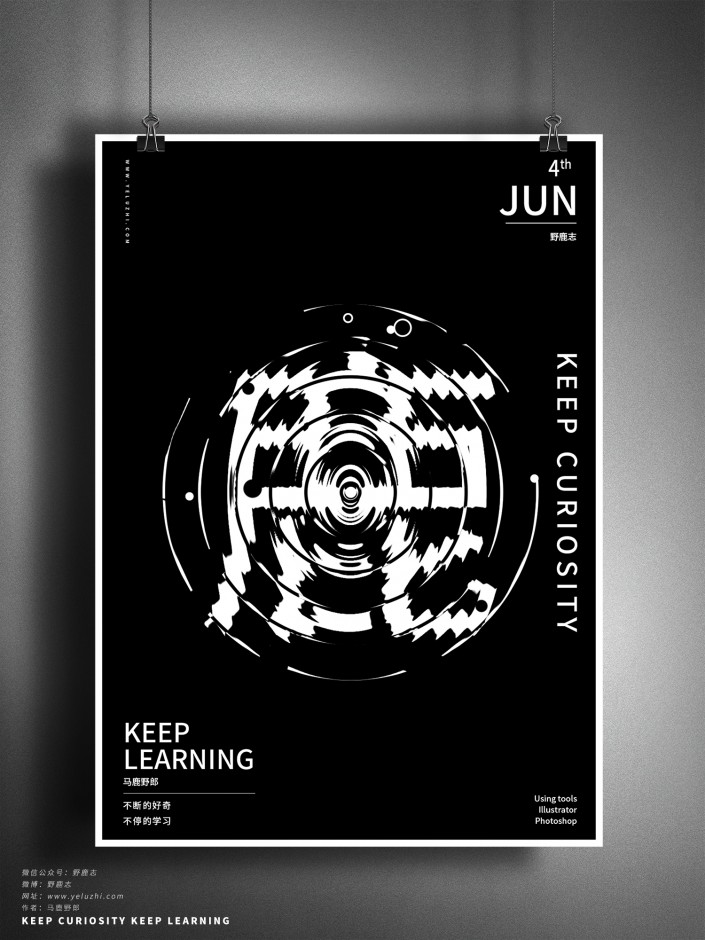
йҰ–е…Ҳжү“ејҖAiпјҢеҰӮеӣҫжүҖзӨәйҖүжӢ©дёҖдёӘеҗҲйҖӮзҡ„еӯ—дҪ“пјҢи°ғж•ҙе…¶еӨ§е°ҸпјҢйўңиүІеҸҜд»Ҙе…Ҳе°ұз”Ёй»‘иүІзҡ„пјҢеҗҺйқўжҲ‘们еҶҚж”№еҸҳйғҪеҸҜд»Ҙпјҡ
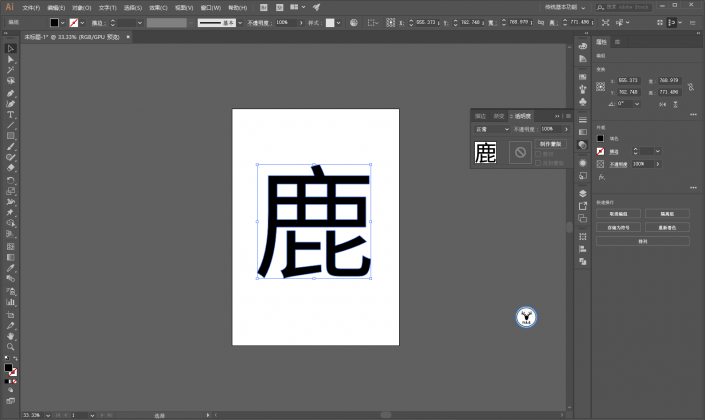
еҰӮеӣҫжүҖзӨәз”»дёҖдёӘжҸҸиҫ№еңҶпјҢеӨ§е°ҸеҲҡеҘҪеҢ…дҪҸж–Үеӯ—е°ұеҸҜд»ҘдәҶпјҢжҸҸиҫ№зҡ„зІ—з»ҶзңӢзқҖж•ҲжһңжқҘе°ұеҘҪпјҡ
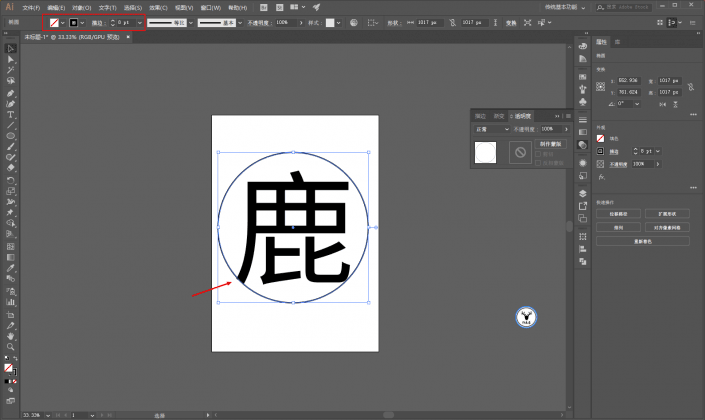
йҖүдёӯжҸҸиҫ№еңҶпјҢйј ж ҮеҸій”®жү§иЎҢеҸҳжҚў-зј©ж”ҫпјҢйҖүжӢ©зӯүжҜ”зј©ж”ҫпјҢзј©ж”ҫзҡ„жҜ”дҫӢеӨ§е®¶д№ҹзңӢзқҖж•ҲжһңжқҘе°ұеҘҪпјҢжіЁж„ҸдёҚиҰҒзј©ж”ҫжҸҸиҫ№е’Ңж•ҲжһңпјҢ然еҗҺзӮ№еҮ»еӨҚеҲ¶пјҡ
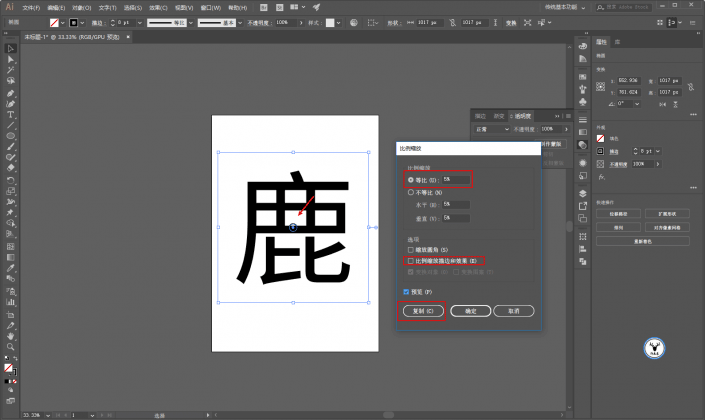
еңЁеҜ№дёӨдёӘеңҶиҝӣиЎҢж··еҗҲпјҢж··еҗҲзҡ„жӯҘж•°жҲ‘и§үеҫ—4е°ұеҸҜд»ҘдәҶпјҡ
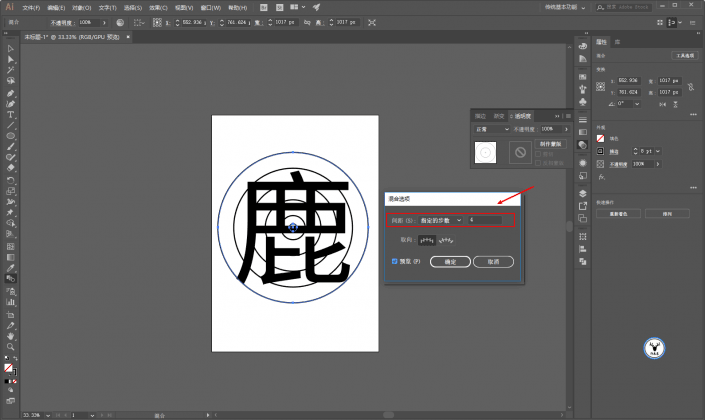
еҪ“然дҪ д№ҹеҸҜд»ҘеҰӮеҺҹеӣҫжүҖзӨәз”»дёҖдәӣеңҶеңҲжҲ–иҖ…еңҶзӮ№еҮәжқҘеҒҡиЈ…йҘ°пјҢиҝҮзЁӢдёӯдёәдәҶж–№дҫҝи§ӮеҜҹеҸҜд»ҘжҡӮж—¶йҷҚдҪҺдёҖзӮ№ж–Үеӯ—зҡ„дёҚйҖҸжҳҺеәҰпјҢи®°еҫ—зј–еҘҪз»„е“Ұпјҡ
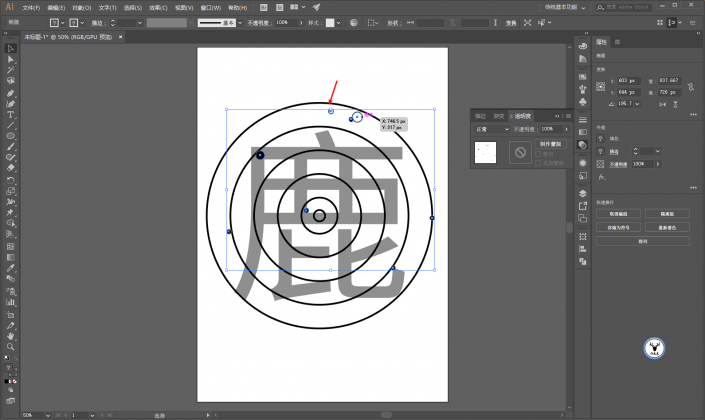
иҮіжӯӨе·®дёҚеӨҡе°ұеҸҜд»ҘеҲ°PSйҮҢеҺ»еӨ„зҗҶдәҶпјҢжҠҠдёүдёӘйғЁеҲҶеҲҶеҲ«жӢ–иҝӣPSйҮҢпјҡ
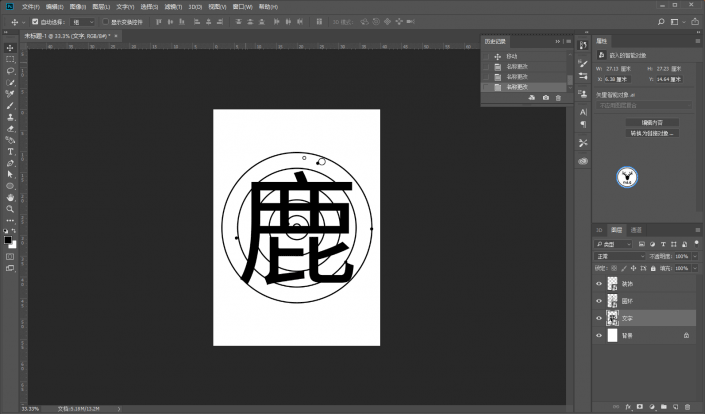
жҢүдҪҸctrlй”®йј ж ҮеҚ•еҮ»еңҶзҺҜеӣҫеұӮзј©з•ҘеӣҫиҪҪе…ҘйҖүеҢәпјҢ然еҗҺctrl+shift+iйҖүжӢ©йҖүеҢәзҡ„еҸҚзӣёд»ҘеҗҺгҖӮ
з»ҷж–Үеӯ—еӣҫеұӮж·»еҠ еӣҫеұӮи’ҷзүҲпјҢйҡҗи—ҸжҺүеңҶзҺҜеӣҫеұӮпјҢеҸҜд»Ҙеҫ—еҲ°еҰӮеӣҫжүҖзӨәзҡ„ж•Ҳжһңпјҡ
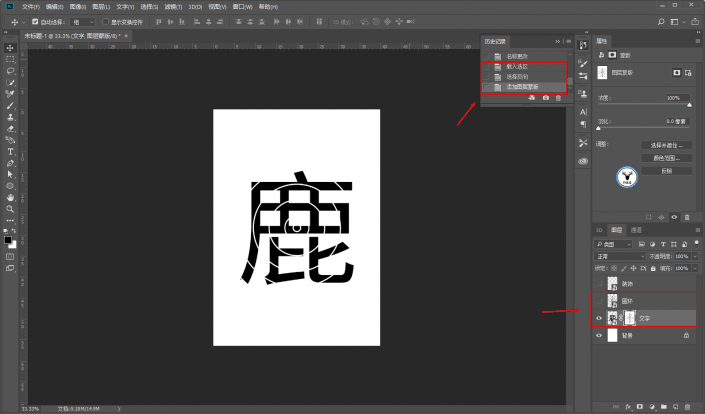
з»ҷж–Үеӯ—еӣҫеұӮж·»еҠ ж»Өй•ң-жүӯжӣІ-ж°ҙжіўпјҡ
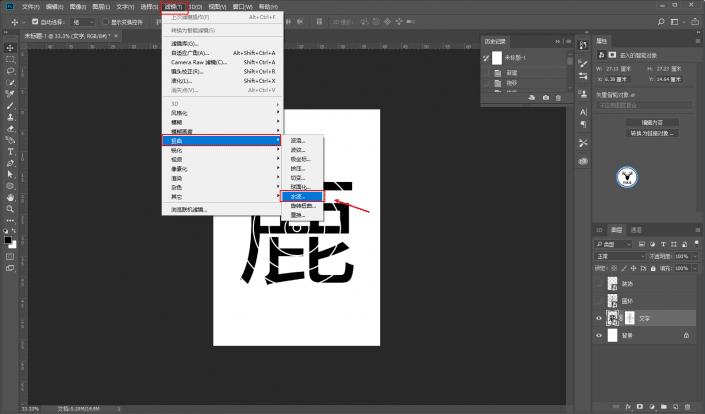
ж ·ејҸйҖүжӢ©дёӯеҝғеҗ‘еӨ–пјҢж ·ејҸд»ҘеҸҠж•°йҮҸзҡ„еҸӮж•°жҲ‘иҝҷйҮҢз»ҷеҲ°дәҶжңҖеӨ§пјҡ
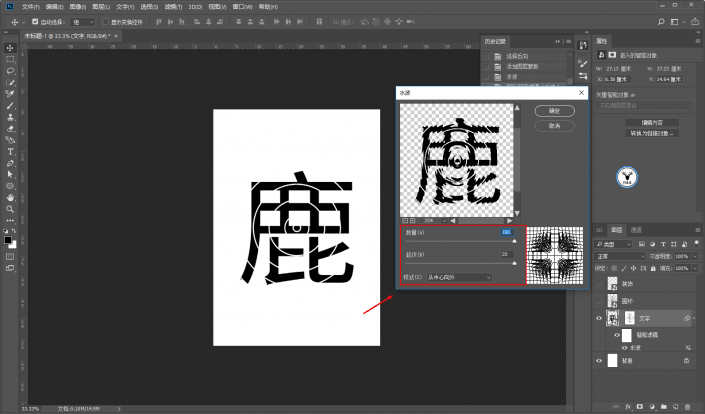
еҰӮжһңи§үеҫ—ж•ҲжһңдёҚеӨҹејәзғҲпјҢеҸҜд»ҘеҶҚжү§иЎҢдёҖж¬Ўж°ҙжіўж»Өй•ңпјҡ
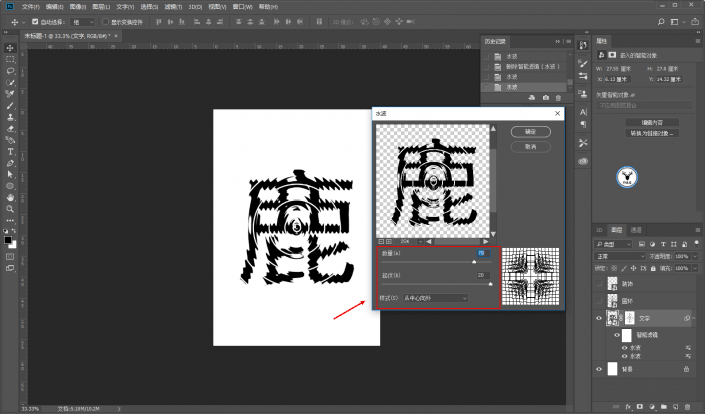
жҳҫзӨәеҮәеңҶзҺҜеӣҫеұӮпјҢжҢүдҪҸctrlйј ж ҮеҚ•еҮ»еңҶзҺҜзј©з•ҘеӣҫиҪҪе…ҘеҺҹеӣҫеӣҫеұӮзҡ„йҖүеҢәпјҢ然еҗҺжҢүдҪҸctrl+shiftйј ж ҮзӮ№еҮ»ж–Үеӯ—еӣҫеұӮзҡ„зј©з•ҘеӣҫгҖӮ
еҫ—еҲ°дёӨдёӘйҖүеҢәзҡ„е·®йӣҶд»ҘеҗҺпјҢз»ҷеңҶзҺҜеӣҫеұӮж·»еҠ еӣҫеұӮи’ҷзүҲпјҢеҫ—еҲ°еҰӮеӣҫжүҖзӨәзҡ„ж•Ҳжһңпјҡ
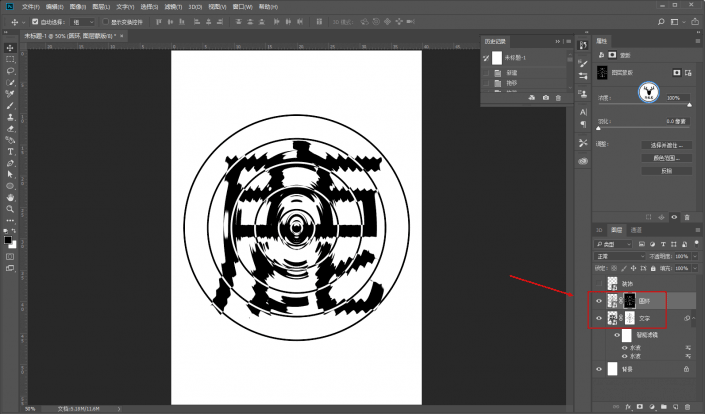
еҸҜд»ҘеҶҚз”Ёй»‘иүІзҡ„е®һиҫ№з”»з¬”пјҢеңЁеңҶзҺҜзҡ„еӣҫеұӮи’ҷзүҲдёҠйҡҸжңәзҡ„ж“ҰжҺүдёҖдәӣпјҡ
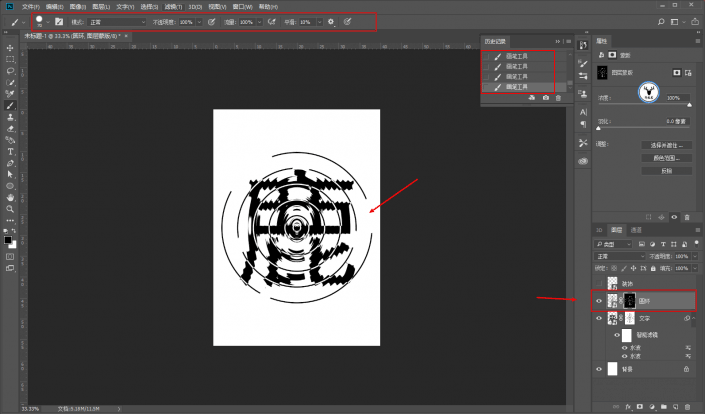
еҗҢж ·еҸҜд»Ҙз»ҷеңҶзҺҜеӣҫеұӮд№ҹж·»еҠ дёҖдёӘж°ҙжіўж»Өй•ңпјҡ
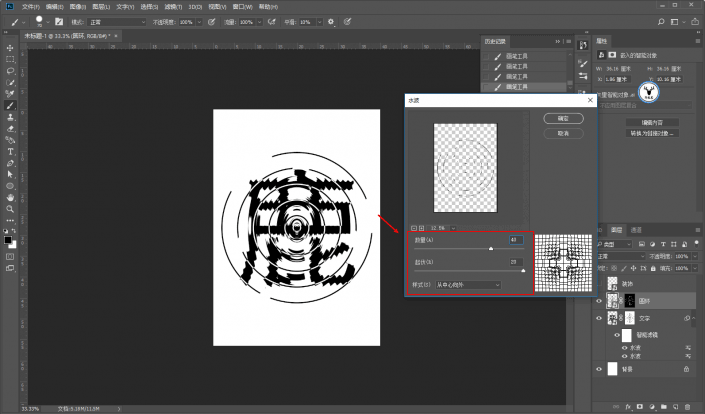
иҝҷдёӘж—¶еҖҷе°ұеҸҜд»Ҙз»ҷиғҢжҷҜж·»еҠ дёҖдёӘй»‘иүІзҡ„зәҜиүІеЎ«е……еӣҫеұӮпјҢ并且йҖҡиҝҮеӣҫеұӮйўңиүІеҸ еҠ е°Ҷж–Үеӯ—зӯүйўңиүІеҸҳжҲҗзҷҪиүІпјҡ
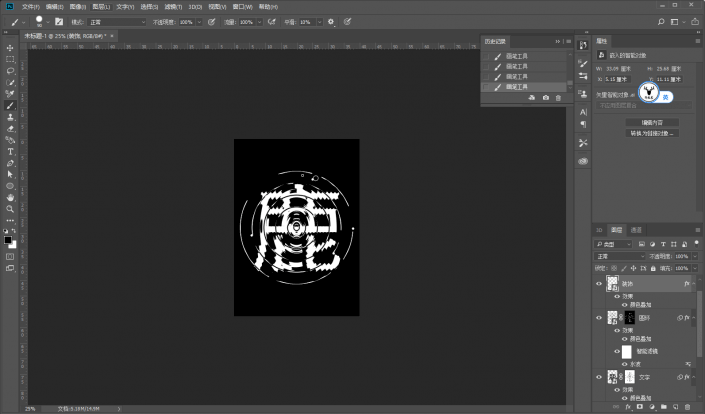
дҪ иҝҳеҸҜд»ҘеҶҚж–°е»әдёҖдёӘз©әзҷҪеӣҫеұӮпјҢз”Ёй»‘иүІе®һиҫ№зҡ„画笔еңЁж–Үеӯ—дёҠйҖӮеҪ“зҡ„зӮ№дёҖдёӢиҝӣиЎҢдҝ®йҘ°пјҡ
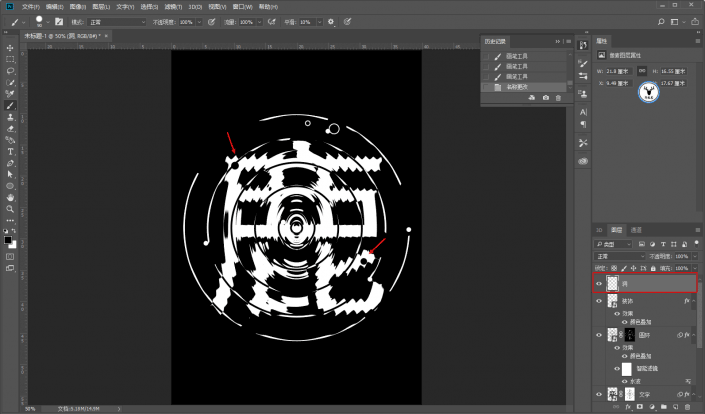
д»”з»Ҷи§ӮеҜҹи§үеҫ—еҺҹеӣҫжӯЈдёӯй—ҙжңүдёҖдёӘеңҶй’®пјҢжүҖд»ҘжҲ‘иҝҷйҮҢеҸҲеңЁдёӯй—ҙз”»дәҶдёҖдёӘжӨӯеңҶпјҢж·»еҠ дәҶж–ңйқўдёҺжө®йӣ•зҡ„еӣҫеұӮж ·ејҸпјҡ
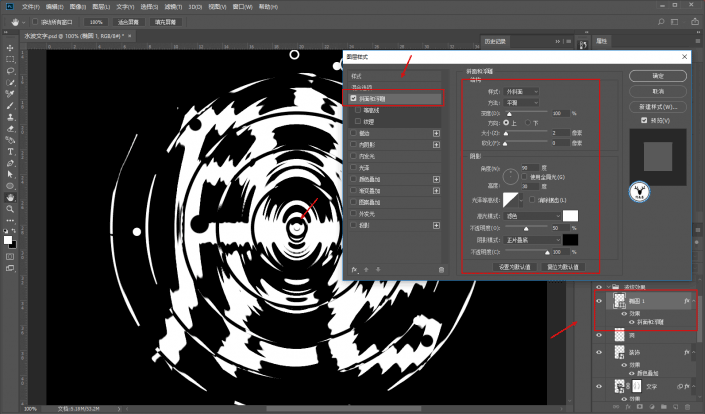
жңҖеҗҺз Ғеӯ—жҺ’зүҲеҜјж ·жңәпјҢиҖҒдёүж ·зңӢзңӢж•Ҳжһңеҗ§пјҡ
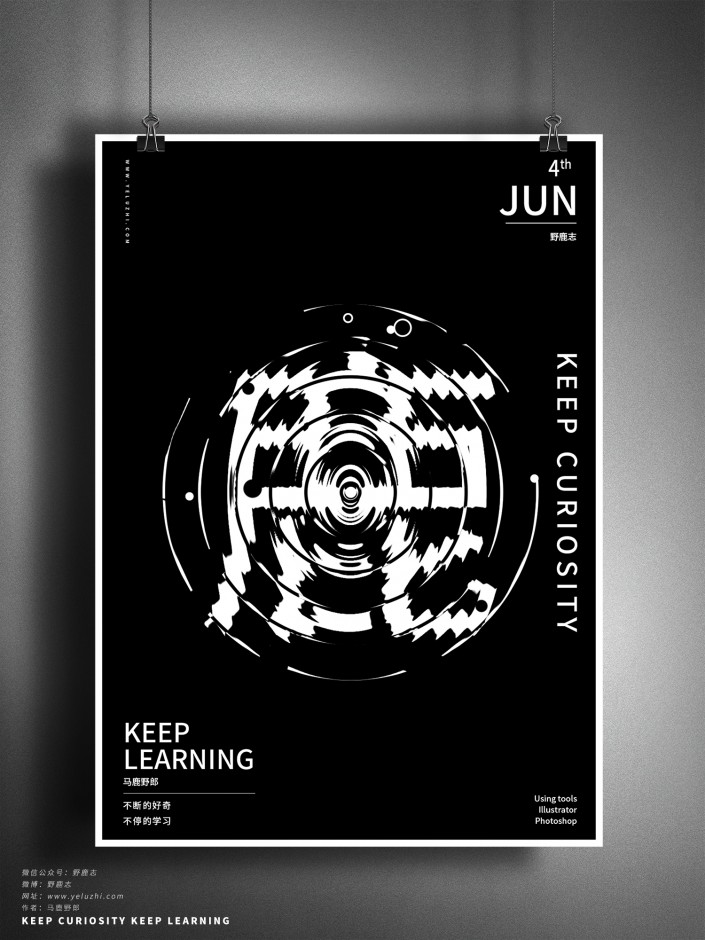
д»ҘдёҠе°ұжҳҜAIеҲ¶дҪңж°ҙжіўж•Ҳжһңж–Үеӯ—жө·жҠҘзҡ„е…ЁйғЁеҶ…е®№д»Ӣз»ҚдәҶпјҢе…ідәҺжӣҙеӨҡillustratorж•ҷзЁӢдҝЎжҒҜпјҢж¬ўиҝҺе…іжіЁеҢ—жһҒзҶҠзҙ жқҗеә“пјҢз»ҷдҪ еёҰжқҘжңҖдё°еҜҢзҡ„зҙ жқҗеӣҫзүҮе’ҢжңҖжңүз”Ёзҡ„ж•ҷзЁӢпјҢжӣҙеӨҡжңҖж–°иө„и®ҜгҖӮ
иө дәәзҺ«з‘°пјҢжүӢжңүдҪҷйҰҷ
< дёҠдёҖзҜҮ Illustrator ж–Үеӯ—жёҗйҡҗж•Ҳжһңзҡ„и®ҫи®Ўж–№жі•
> дёӢдёҖзҜҮ AIеҲ¶дҪңиһҚеҢ–йЈҺж јзҡ„з«ӢдҪ“еӯ—ж•ҷзЁӢ
2022-06-16 09:33
2022-06-15 09:33
195жөҸи§Ҳ 03-28
1373жөҸи§Ҳ 03-25
873жөҸи§Ҳ 03-22
385жөҸи§Ҳ 03-22
613жөҸи§Ҳ 03-17

йҰ–еёӯи®ҫи®ЎеёҲ

й«ҳзә§и§Ҷи§үи®ҫи®ЎеёҲ

й«ҳзә§жҸ’з”»и®ҫи®ЎеёҲ






дҪҝз”Ёеҫ®дҝЎжү«з Ғзҷ»еҪ•
дҪҝз”ЁиҙҰеҸ·еҜҶз Ғзҷ»еҪ•
еҶ…зҪ®еҜҶз Ғзҡ„й“ҫжҺҘе·ІйҖҡиҝҮEmall еҸ‘йҖҒеҲ°дҪ зҡ„йӮ®з®ұдёӯпјҢиҜ·еңЁдёүеӨ©еҶ…дҝ®еӨҚеҜҶз ҒгҖӮ
3з§’еҗҺпјҢе°Ҷе…ій—ӯжӯӨзӘ—еҸЈ з«ӢеҚіе…ій—ӯ
жҲҗдёәжҲ‘зҡ„зҡ„VIPдјҡе‘ҳ
еҚіеҸҜдә«еҸ—6еӨ§зү№жқғ并е…Қиҙ№й«ҳйҖҹдёӢиҪҪж•°д»ҘдёҮи®Ўзҡ„и®ҫи®Ўзҙ жқҗпјҢеҠ©еҠӣжӮЁзҡ„е·ҘдҪңе’ҢеӯҰд№
иҫ“е…Ҙзҡ„йӘҢиҜҒз ҒдёҚжӯЈзЎ®
иҜ„и®әеҢә
жҡӮж— иҜ„и®ә